TOPLU İŞLEMLER MODÜLÜ
TOPLU İŞLEMLER MODÜLÜ
n11mağazam Toplu
İşlemler Modülü ile ürünlerinize kategori bazlı ve marka bazlı olarak toplu
fiyat ve taksit atayabilirsiniz.
Toplu Fiyat Güncelleme
Formdaki seçenekleri kullanarak ürünleriniz üzerinde toplu fiyat
değişiklikleri yapabilirsiniz. Kategori ve Marka veya her ikisini birden
kullanarak daha kesin sonuçlardaki ürünlere müdahale edebilirsiniz.
İndirim
yapmak için "Yüzde/Tutar Farkı" alanı negatif değer olmalıdır.
Fiyatlar
kalıcı değildir. Kullanmakta olduğunuz bir entegrasyon var ise oradan gelecek
olan yeni fiyat buradakini etkisiz kılacaktır.
Alt
ürünleriniz var ise onların fiyatı aynı zamanda güncellenecektir.
Filtreleme
yapılmadan işlem uygulandığında, tüm ürünler için fiyatları güncellemiş
olursunuz.
Detaylı
bilgi için aşağıdaki görseli ve açıklamalarını inceleyebilirsiniz.
Ürünler
> Toplu işlemler > Toplu fiyat güncellemeKategori: Toplu fiyat değişikliği yapmak istediğiniz kategoriyi seçiniz.
Baz Alınan Alan: “Fiyat” ve “indirimli fiyat” olarak
2 seçenek bulunmaktadır. Eğer üstü çizili fiyat baz alınarak işlem yapılmak
isteniyorsa “fiyat” seçeneği seçilmelidir. İndirimli fiyat baz alınarak işlem
yapılmak isteniyorsa “indirimli fiyat” seçeneği seçilmelidir.
Yöntem: “Yüzde”, “fiyat”, “sabit fiyat”
olarak 3 seçenek bulunmaktadır. Örneğin; giyim kategorisine %10 indirim veya
komisyon tanımlanmak isteniyorsa ”yöntem” bölümü “yüzde” olarak seçilmelidir.
Yada “yöntem” alanı “sabit fiyat” seçilirse hiçbir fiyat alanı baz almadan
fiyat ataması yapar.
Marka: Toplu fiyat değişikliği yapmak
istediğiniz markayı seçiniz.
Hesaplanacak Alan: “Fiyat” ve “indirimli fiyat” olarak 2
seçenek bulunmaktadır. Eğer üstü çizili fiyatta işlem yapılmak isteniyorsa “fiyat”
seçeneği seçilmelidir. Ya da indirimli fiyatta işlem yapılmak isteniyorsa “indirimli
fiyat” seçeneği seçilmelidir.
Yüzde/Tutar Farkı: Seçili alana göre indirim veya
komisyon tutarı bu alana girilmelidir.
Toplu Taksit Atama
Formdaki seçenekleri kullanarak
ürünleriniz üzerinde toplu taksit atamaları yapabilirsiniz. Kategori ve Marka
veya her ikisini birden taksit oranları atayabilirsiniz.
Detaylı
bilgi için aşağıdaki görselleri ve açıklamalarını inceleyebilirsiniz.
Ürünler
> Toplu işlemler > Toplu Taksit Oranları
Kategori: Toplu taksit ataması yapmak
istediğiniz kategoriyi seçiniz.
Marka: Toplu taksit ataması yapmak
istediğiniz markayı seçiniz.
Görsel de
belirtilen taksit tablosu alanından kategori bazlı, marka bazlı veya her
ikisini birden seçtikten sonra tanımlamak istediğiniz taksitleri seçili hale
getiriniz.
Seçeneklerin geçerli olduğu ürünler
için özel taksitlendirmeyi aktif et: Seçilen taksitleri aktif yapmak için bu ayarı seçmelisiniz.
Seçeneklerin geçerli olduğu ürünler
için özel taksitlendirmeyi kapat: Tanımlanan taksitleri pasif yapmak için bu ayarı
seçmelisiniz.
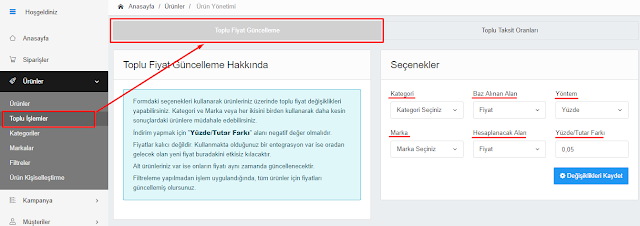


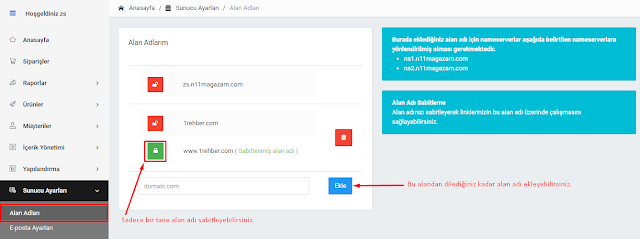
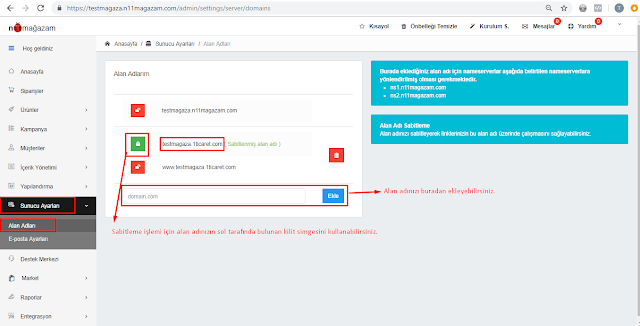

Yorumlar
Yorum Gönder